カレンダー表
| ■ Excel豆知識10 |
|---|
10-2 シート名を利用する
豆知識10ブックのカレンダー表のA1セルには「H17.4月」というシート名を利用して「2005/4/1」 という日付を作って、表示形式で「H17.4月」と表示させ、B4セルへもリンクさせています。 こうしておくと4月分のシートをコピーして、シート名を別の月に変えるだけで、カレンダー表 もそれぞれの月に変わっていきます。 これがA1セルに入っている式です。 =TEXT(SUBSTITUTE(MID(CELL("filename",$A$1),FIND("]",CELL("filename",$A$1))+1,31),"月","")&".1","ge.m.d")*1 この式では青字の部分がシート名「H17.4月」で、そこから「月」を空白に置き換えて「H17.4」 とし、それに「.1」を繋げて「H17.4.1」とし、それを「"ge.m.d"」で日付表示にしたものに1を 掛けて文字列から数値に置き換えて、それをセルに設定した表示形式で「H17.4月」と表示させて います。 シート名を「H17.4」とすると、もっと簡単に =TEXT(MID(CELL("filename",$A$1),FIND("]",CELL("filename",$A$1))+1,31)&".1","ge.m.d")*1 などとすることができます。 この式の理屈はともかく、こんな風にシート名を利用すると結構便利に使えることがあります。 では、「H17.7月」シートをコピーして8月、9月のシートを作ってみましょう。 (1)「H17.7月」のシートを選択
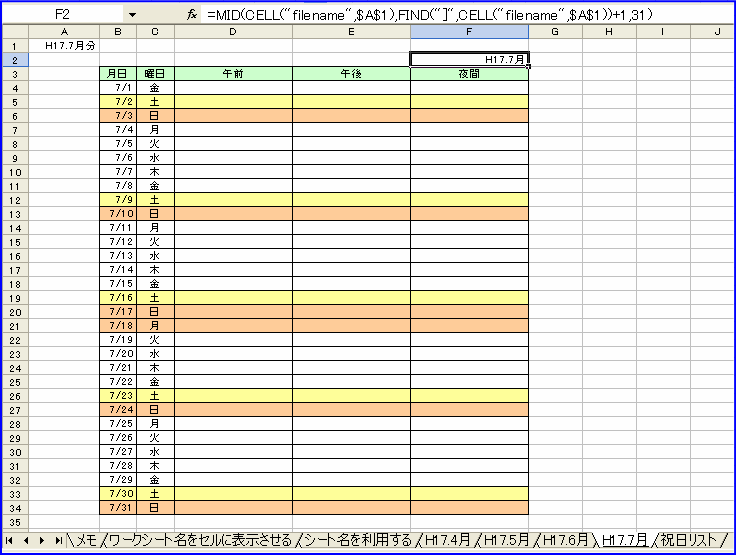
[図01006]
(2)Ctrl キーを押しながらシート見出しを右へドラッグし、マウス ボタンを離してから Ctrl
キーを離します。すると[図01007]のように「H17.7月(2)」のシートができます。
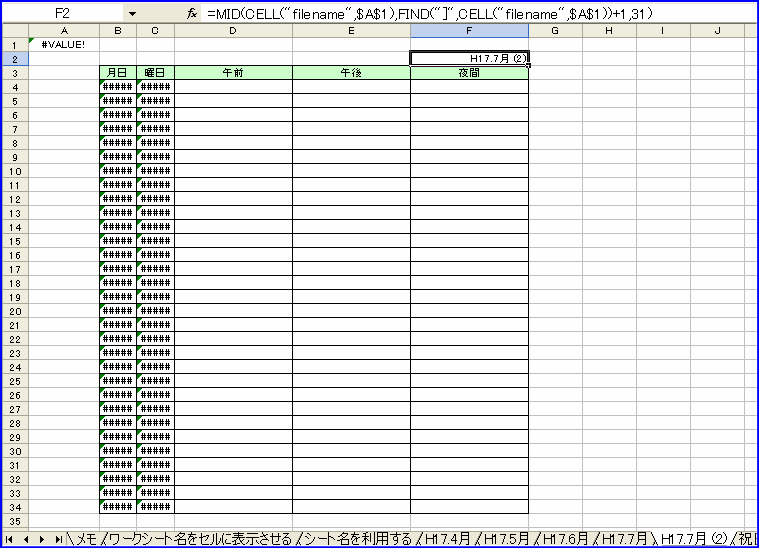
[図01007]
(3)シート見出しをダブルクリックして編集状態にします。

[図01008]
(4)「H17.8月」とします。

[図01009]
(5)Enterキーを押すと同時に8月のカレンダー表になります。
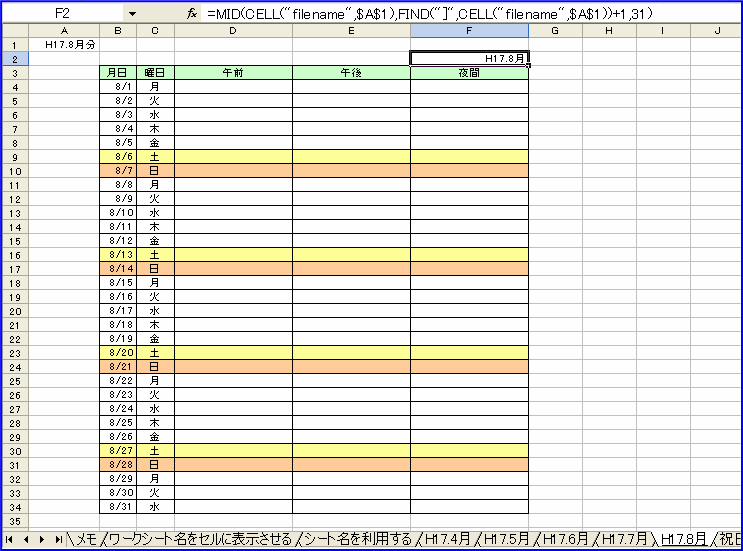
[図01010]
(6)同じようにして9月、10月と作っていくことができます。^^ これで「カレンダー表」についての説明はおしまいです。